Creado en 2018, Realme fue una «marca independiente» de su antiguo padre Oppo. Casi todos los indicadores de esta marca atienden a los gustos de los jóvenes y tienen un precio asequible. Entonces, si desea descartar su costosa galaxia antigua y reemplazarla con un nuevo teléfono Realme, Cómo transferir datos de Samsung a Realme Podría ser un verdadero dolor de cabeza.
Bueno, en realidad hay un montón de métodos para copiar archivos en todos los dispositivos. Y cubriremos cuatro grandes formas para usted en este artículo.
Forma 1: Cómo transferir datos de Samsung a Realme a través de la transferencia para dispositivos móviles
¿Le gustaría completar la migración de archivos de Samsung para Realme con un solo clic? Bueno, la transferencia de Mobilekin para Mobile (WIN y Mac) le permite realizar cualquier tarea fácilmente. Este producto le permite hacer la transferencia de un solo clic rápidamente con la ayuda de dos cables USB. Cuando obtiene la herramienta en una computadora, puede seguir su asistente simple para sincronizar a través de dispositivos con las mismas o diferentes plataformas.
Descripción general de la transferencia de iOS Mobilekin para dispositivos móviles:
- Transfiera datos de Samsung a Realme con un solo clic.
- Copie archivos de Android a Android, Android a iPhone, iPhone a iPhone y iPhone a Android.
- Transfiera tipos de datos como contactos, registros de llamadas, mensajes de texto, fotos, música, documentos, videos, aplicaciones, etc.
- Trabaje bien con casi todos los teléfonos y tabletas de Android, incluido Samsung Galaxy S23/S22/S21/S20/S10/S9/S8/S7/S6/S5/S4, Galaxy Note/Tab, Realme C31/C30/C25Y/C25S/C25/C35/C21Y/C21/C20a/C11/C23, Etc.
- No dejará escapar su privacidad.
![]()
![]()
¿Cómo transferir archivos de Samsung a Realme a través de Mobilekin Transfer para Mobile?
Paso 1. Ejecute el programa en una computadora
Cuando instale la transferencia de Mobilekin para dispositivos móviles en una computadora, inicie y use dos cables USB adecuados para conectar Samsung & Realme a la computadora.
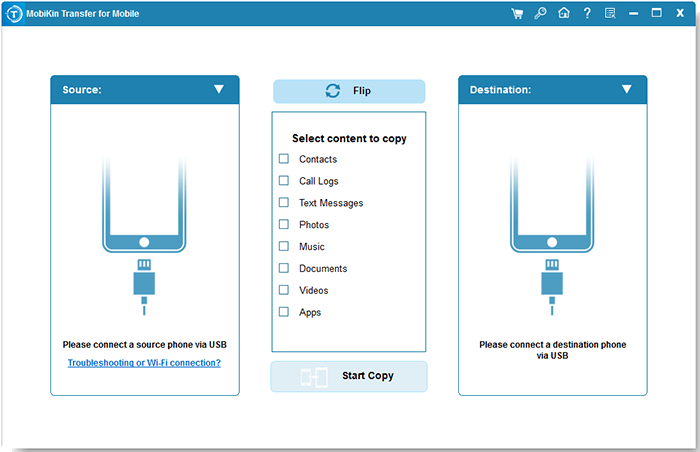
Paso 2. Enlace Samsung y Realme a la computadora
La detección automática se iniciará de inmediato. Después de eso, asegúrese de que Samsung sea el dispositivo fuente a la izquierda de la página y Realme es el destino en el otro lado. De lo contrario, haga clic en «Flip» en el medio de la pantalla.
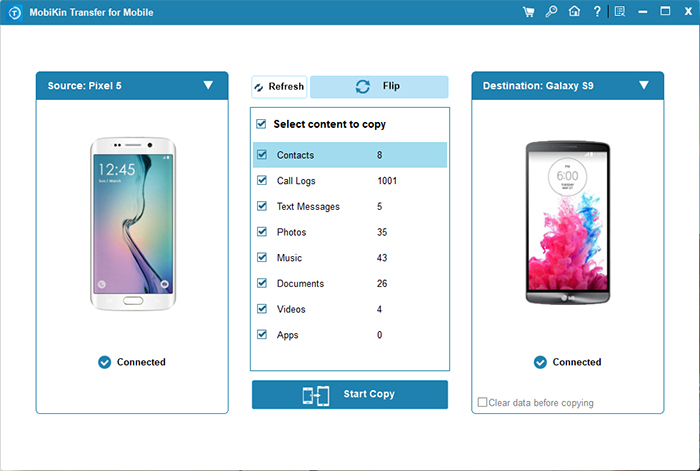
Paso 3. Transfiera los datos de Samsung a Realme
Marque los tipos de archivos que desee y haga clic en «Iniciar copia» para comenzar. Después de un corto tiempo, encontrará los datos transferidos en su dispositivo Realme.
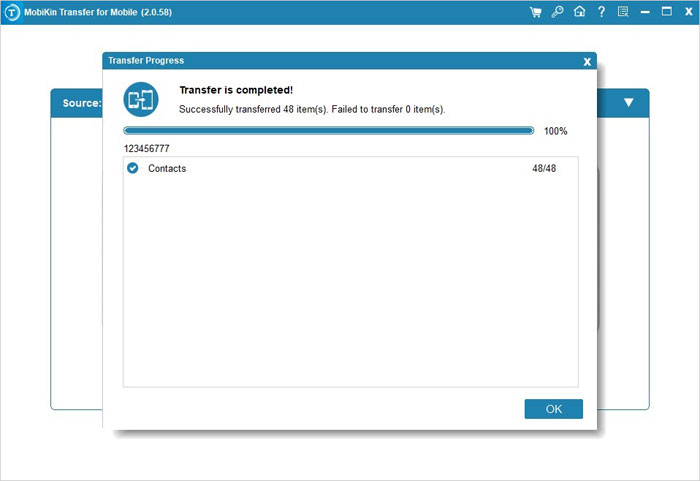
Puede que te guste:
Forma 2: Cómo transferir archivos de Samsung a Realme con Oppo Clone Phone
El teléfono clon, la herramienta de conmutación de teléfono oficial de OPPO, utiliza un código QR para crear una conexión entre el remitente y el destinatario. Esta aplicación admite la transferencia de datos como contactos, mensajes de texto, registros de llamadas, archivos multimedia, datos de aplicaciones, etc. Esta aplicación ayuda a realizar la transferencia de datos de Android/iPhone a Oppo/Realme.
¿Cómo transfiero los datos de Samsung a Realme con el teléfono Oppo Clone?
Read more: Las 8 Mejores Maneras de Transferir Fotos de Samsung a Samsung
- Para comenzar, instalar Teléfono del clon Oppo en Realme.
- Abra la aplicación y elija «Este es el nuevo teléfono» en la pantalla principal.
- Cuando reciba un código QR, escanee a través de su dispositivo Samsung para conectar ambos dispositivos.
- Una vez que se realiza la conexión, elija los tipos de datos que desea transferir.
- Presione «Comience a cloning» para copiar archivos de Samsung a Realme.
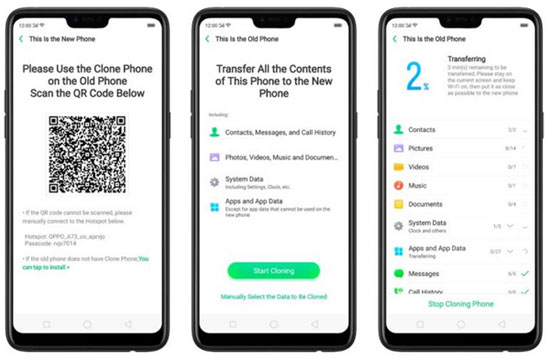
Oppo Clone Phone no consumen datos móviles, pero una conexión Wi-Fi estable puede hacer que la migración sea más rápida. Sin embargo, es falta de compatibilidad, especialmente cierto cuando configura Vivo o iPhone como el teléfono fuente.
Forma 3: Cómo transferir datos de Galaxy a Realme by Bluetooth
Bluetooth se puede usar para copiar datos en los dispositivos de forma inalámbrica. Para empezar, debe activar la función en ambos dispositivos. Luego combínelos y elija sus archivos deseados para migrar antes de activar la transferencia. Por simple que sea, funciona bien para transferir pequeñas cantidades de contenido, ya que todo el proceso puede ser tedioso. ¿Cómo puedo transferir fotos, contactos, etc., de Samsung a Realme sobre Bluetooth? Aquí están los pasos:
- Vaya a la «Configuración» de su teléfono Samsung> «Conexiones».
- Active Bluetooth y escanee para obtener dispositivos cercanos.
- Toque el teléfono Realme con el que desea combinar.
- Verifique la contraseña, si la hay, y presione «OK».
- Ingrese a la carpeta para ubicar los archivos que desea migrar.
- Elija el «más» avatar en la parte superior derecha de la pantalla.
- Presione «Compartir» y elija lo que desea transferir.
- Seleccione los archivos que desea transferir y elegir «Compartir» nuevamente.
- Opta por «Bluetooth» como la herramienta de transferencia de datos.
- Deje Realme que acaba de combinar para recibir los archivos y toque «Aceptar» en él.
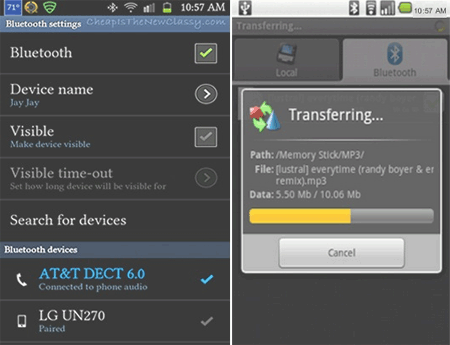
Es posible que también desee saber:
Forma 4: cómo copiar datos de Samsung para reasme con Google Drive
Al hacer una copia de seguridad de los datos de Samsung a su almacenamiento en la nube, Google Drive le permite restaurar fácilmente lo que desea realizar de forma inalámbrica. Esta aplicación puede funcionar para contenido como contactos, historial de llamadas, datos de la aplicación, configuración de pantalla de inicio, mensajes de texto y más. Además, una cuenta de Google para Google Drive, Gmail y Google Photos comparte 15 GB de almacenamiento gratuito. Así que asegúrese de que quede suficiente espacio antes de su uso.
¿Cómo transferir datos de Samsung a Realme a través de Google Drive?
- Abierto Google Drive en Samsung después de descargarlo e instalarlo.
- Inicie sesión en su cuenta de Google.
- Toque el icono «+» en la parte inferior derecha de la pantalla del teléfono.
- Seleccione «Cargar»> «Cargar fotos o videos» o «Cargar archivos» en Google Drive. (¿Google Drive no funciona?)
- Elija los archivos que tiene la intención de copiar y comenzar a copiarlos en la unidad.
- Una vez hecho esto, inicie Google Drive en Realme.
- Al entrar en él, configúrelo aquí.
- Finalmente, encuentre los elementos que cargó y descargue en el dispositivo Realme.

Llamándolo una envoltura
Bueno, es hora de concluir este pasaje. Y aquí están las ideas principales:
- Mobilekin Transfer for Mobile es un líder en estabilidad, eficiencia, compatibilidad y tasa de éxito.
- Oppo Clone Phone es bastante fácil de usar, pero funciona mal en compatibilidad.
- Bluetooth hace un mal trabajo en eficiencia de transferencia, y su clic después de hacer clic puede dar lugar a aún más intentos.
- Google Drive depende altamente inalámbrico, y el servicio de almacenamiento no es rentable.
![]()
![]()
